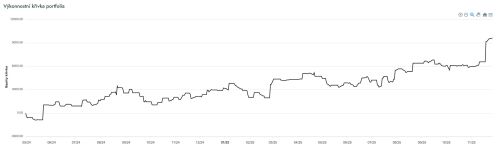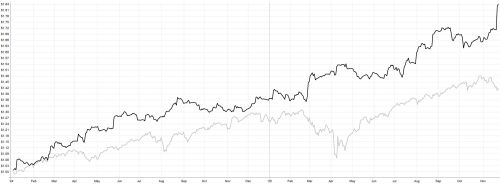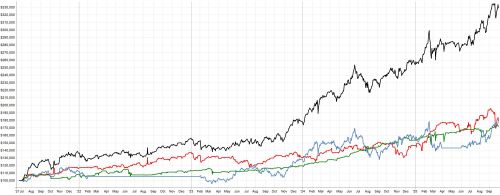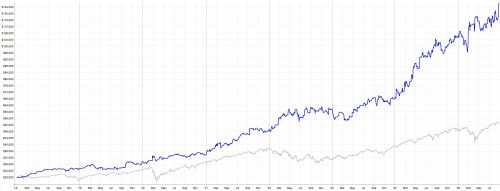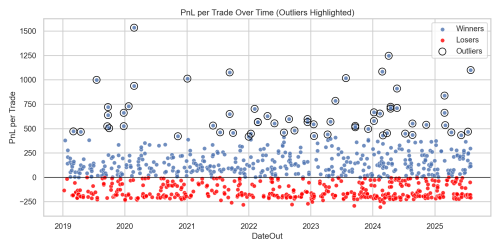Pomalu se chystá NinjaTrader 7, co nabídne?
NinjaTrader pomalu chystá zásadní upgrade na verzi 7. Jelikož máme k dispozici jednu z prvních neveřejných betaverzí, můžeme se podělit s prvními dojmy.
Upozorňuji, že článek není recenze. NinjaTrader 7 v tuto chvíli není ve fázi ani veřejné betaverze a není tak možné relevantně hodnotit program jako celek. Článek proto přináší spíše shrnutí mých dojmů o dalším vývoji programu a o funkcích, na které se mohou uživatele těšit.
Kompletní seznam funkcí v nové připravované verzi naleznete na adrese http://www.ninjatrader.com/webnew/NT7/NinjaTrader7.html.
Výrobce slibuje především výrazné zefektivnění celého programu (tj. vyšší rychlost, podporu 64 bitového prostředí) a řadu zajímavých drobných i zásadních funkcí. Mezi viditelná vylepšení, která se mě osobně líbí nejvíc bych zařadil především:
Práce s daty trhů
Podstatný progres přináší NinjaTrader 7 na úrovni práce s daty. Pohled na Instrument Editor, ve kterém se nastavují parametry jednotlivých trhů je myslím vypovídající sám o sobě:
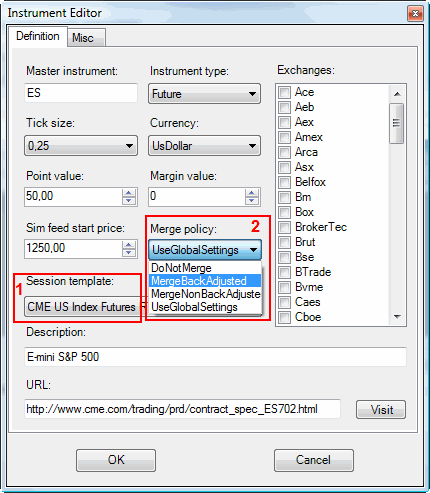
Přibyla možnost práce s individuálními nastaveními obchodních hodin (Session template – bod 1 ve screenshotu) a především možnost automatického vytváření kontinuálních kontraktních měsíců (bod 2). Spojování kontraktních měsíců bylo ve verzi 6.5 řešeno na úrovni možností ručního spojování přes volbu Historical Data / Merge a co vím, tak tato volba přinášela uživatelům mnoho krušných chvilek a nebyla úplně funkční.
Ve verzi 7 lze tedy kontraktní měsíce vytvářet automaticky. Kontraktní měsíce se spojují na základě nadefinovaného data – viz záložka Misc, kde se spolu s komisemi definují pravidla pro vytváření kontinuálních kontraktních měsíců:
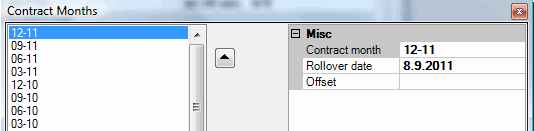
Zobrazení grafů
Osobně jsem se u NinjaTrader 7 nejvíce těšil na vylepšení v oblasti práce s několika grafy najednou. Zde pokročil vývoj skutečně hodně kupředu a změna je vidět hned při výběru dat k zobrazení V dialogovém okně Data Series je možné si nyní vybrat hned několik trhů najednou:
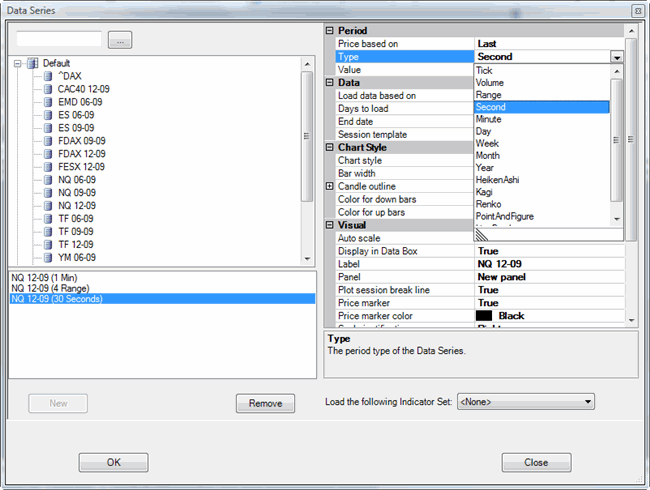
Po otevření se trhy otevřenou „do jednoho okna“, přičemž lze zcela libovolně kombinovat např. nastavení timeframe a trhy:
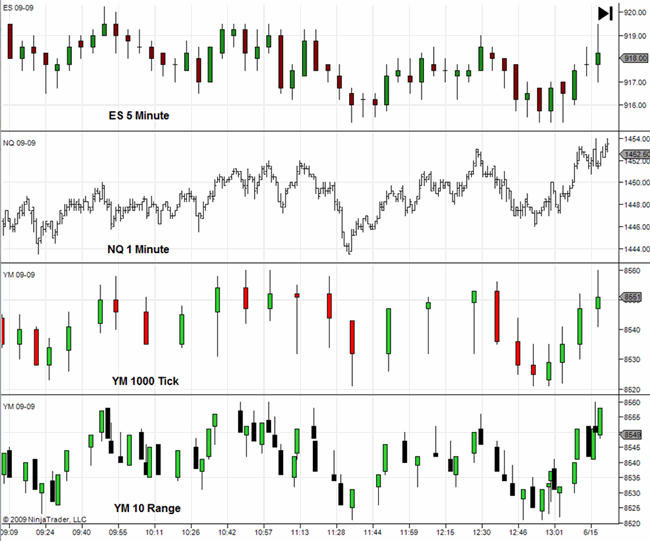
Mnoho uživatelů jistě ocení dopracování práce s měřítkem, které v programu opravdu chyběly. Nově je možné konečně najet myší do cenové škály a zvolit si i fixní měřítko grafu. Přímo do cenového grafu lze přidávat například indikátory s měřítkem nezávislém na samotném grafu.
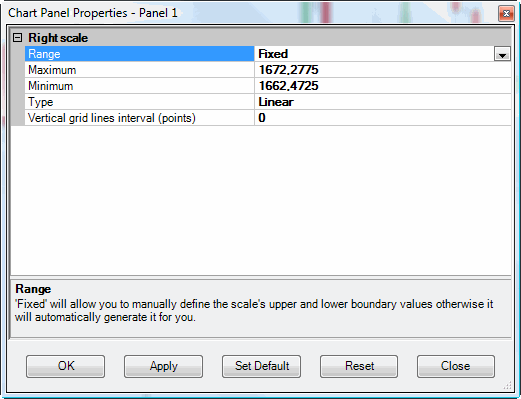
Několik novinek se váže k nástrojům pro zakreslování do grafu. Jako velmi praktická funkce při práci s několika timeframe mi připadá volba, že nakreslený objekt NinjaTrader 7 automaticky rozkopíruje do všech otevřených grafů stejného trhu. Ideální nástroj například při zakreslování S/R úrovní - na vyšším timeframe zakreslím linku, která se mi automaticky překopíruje do všech nižších timeframe. Propojení linky přitom zůstává „živé“ – pokud s linkou na jednom timeframe pohnu, automaticky se pohne na všech ostatních grafech:
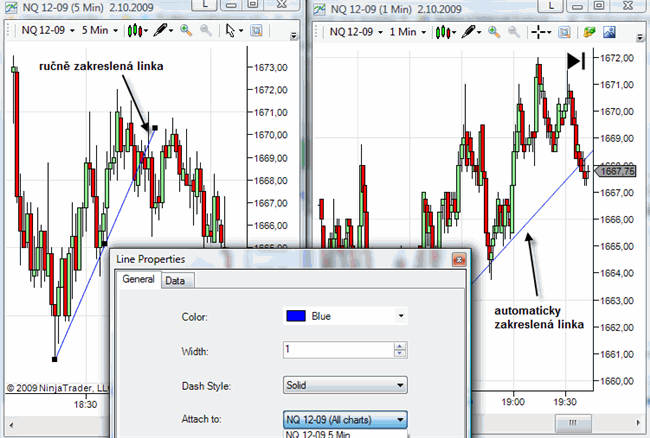
Z několika nových nástrojů pro technickou analýzu grafů mi přijde použitelný „ruler“ umožňující přehledně odečítat v grafu rozdíl v ceně a čase mezi zvolenými body:
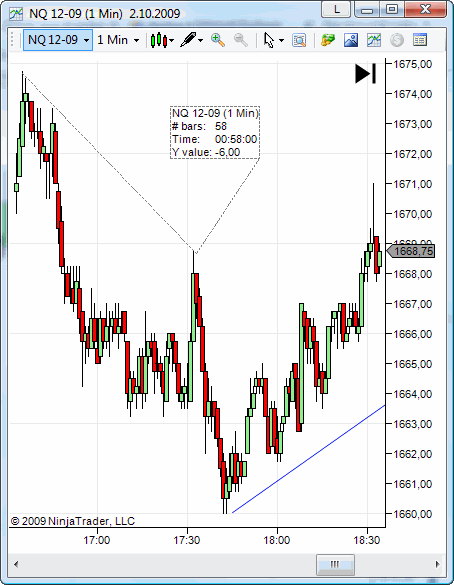
Market Replay
Trochu otazníkem stále zůstává otázka finálního způsobu implementace funkce Market Replay – tedy „realtime“ přehrávání historických dat. Do verze 6.5. umí Ninja přehrávat pouze data, která si sám předtím uložil (viz náš videotutoriál NinjaTrader a obchodování z grafu).
Nově výrobce v NinjaTrader 7 slibuje, že by mohla být dostupná funkce automatického stahování dat pro replay ze serveru výrobce. Tj. že půjde přehrávat běžná historická data bez toho, aniž by si uživatel musel data sám někde shánět či nahrávat. Tato funkce by byla myslím pro bezplatný program /v rámci simulovaného obchodování/ hodně luxusní a mohla by přitáhnout řadu uživatelů, kteří si jinde za podobné řešení musí platit. Ostatně ani sám výrobce programu si patrně není jist, do jaké míry bude služba pro všechny uživatele technologicky náročná, a proto opatrně u seznamu ohlášených novinek dodává, že funkce možná nebude implementována.
Každopádně v betaverzi, kterou máme k dispozici, funkce implementována je. Stačí se připojit k „Market Replay Connection“, ve zvoleném okně nastavit datum, rychlost přehrávání a do programu se začnou streamovat data (zatím to vypadá na omezení na běžné US indexy, ale podrobně jsem rozsah trhů nezkoumal). Uvidíme, jak bude vypadat finální implementace.
Shrnutí
NinjaTrader 7 přináší celou řadu dalších novinek – viz výše uvedený link. Řada z nich se odehrává na úrovni programování strategií, které osobně nepoužívám, a proto nedokážu zhodnotit a v článku jsem se jim nevěnoval.
Na úrovni diskréčního obchodování nicméně vypadá připravovaný upgrade skutečně velmi zajímavě a v podstatě implementuje vše, po čem většina uživatelů volala. Osobně nepotřebuji v programu pro obchodování žádné vysoce „high-end“ funkce, ale podstatná je pro mě spíš intuitivnost, kterou mi Ninja velmi vyhovuje. Z tohoto pohledu jsem rád, že se upgrade skutečně soustředil pouze na vylepšování opravdu důležitých principů a nikoliv na nějaký módní facelift. Některé novinky sice jen dotahují Ninju na úroveň jiných řešení, jiné jsou však docela unikátní i v kontextu podstatně dražších programů. Osobně se tak velmi těším, až tento upgrade výrobce vypustí do světa v ostré finální verzi.
Petr Podhajský
Fulltime obchodník věnující se tradingu více než 20 let. Specializace na systematické strategie obchodované na futures a akciích. Oblíbený styl obchodování: stavba automatizovaných portfolio systémů, které využívá i při správě většího externího kapitálu.